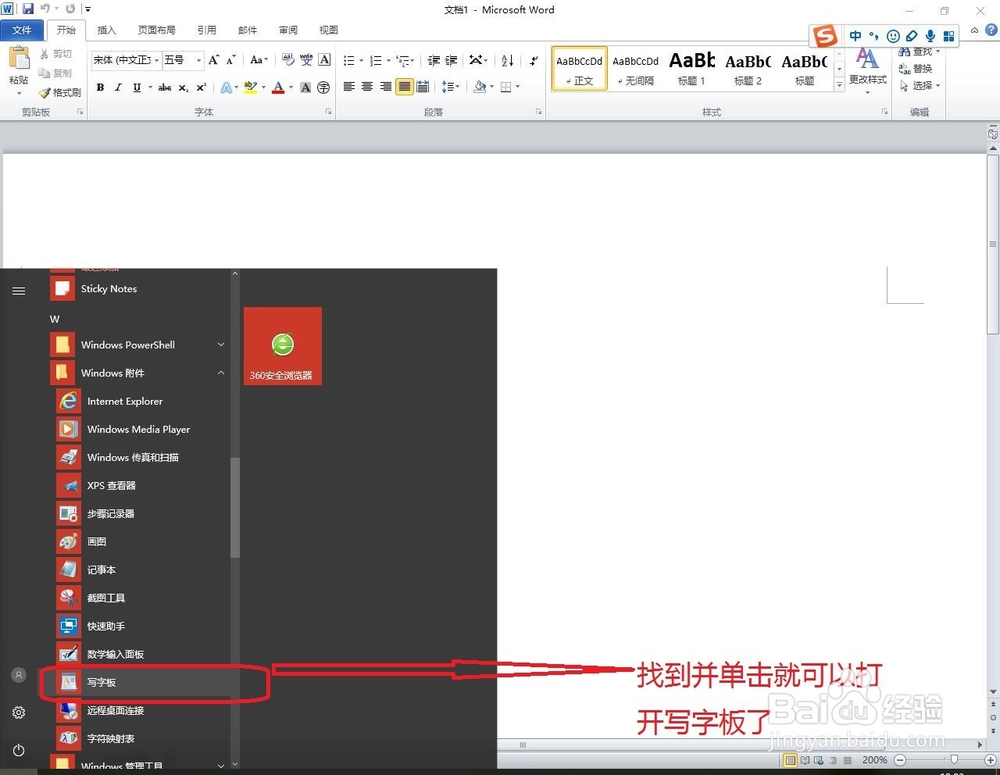1、方法一:打开运行窗口(同时按键盘上的win键(有个微软的标志)+R,),怎么打开我另文叙述,如图:

2、在运行窗口中打开后的框中输入命令:write,如图:

3、单击“确定”按钮,这是Windows10自带的写字板就出来了,如图:

4、方法二,按照最常用的方法,乖乖从开始菜单找,但win10有点麻烦,埋得很深,首先将单击屏幕左下角微软图标,会弹出一些应用,如图:
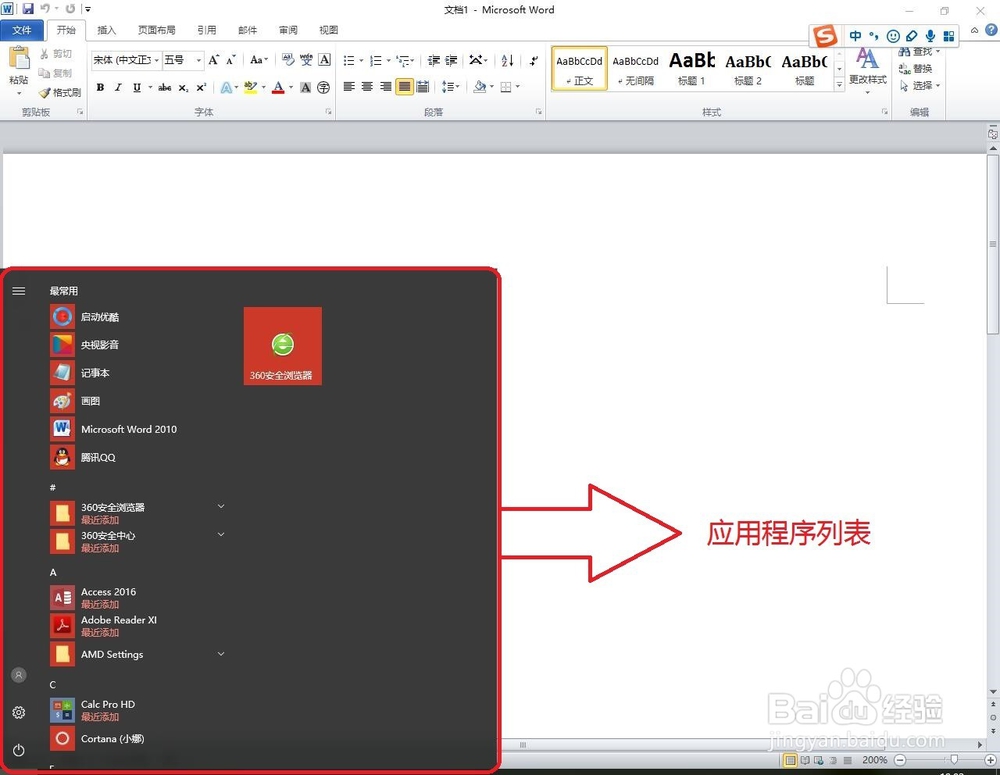
5、这些应用是根据常用率和字母进行排序的,我们要找到“W”组,如图:

6、然后单击“W”组下的“Windows附件文件夹”,如图:

7、单击打开“Windows附件文件夹“,在下拉列表中找到“写字板”,单击“写字板”就可以打开了,如图: